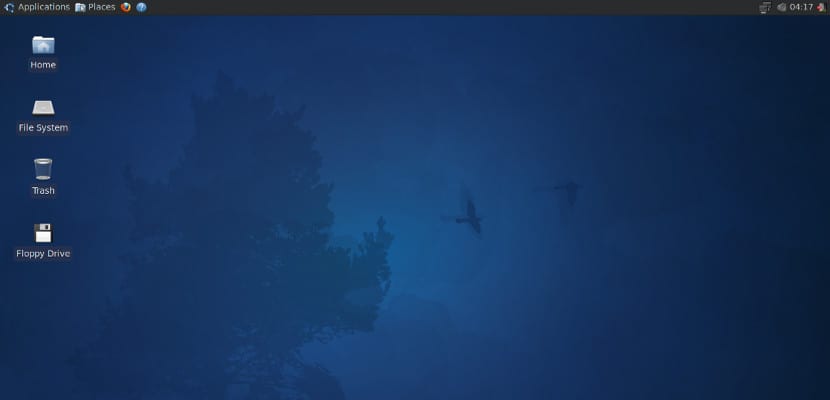
Muutaman päivän kuluttua alkaa uusi vuosi, ja sen myötä monet teistä aloittavat käyttöjärjestelmien päivittämisen, asentamisen ja ylläpidon. Etsitään tietoa tästä aiheesta Törmäsin erittäin utelias käsikirjoitus ( kiitokset tämä verkko koodin lähettämistä varten) mikä herättää Xubuntun asennuksen jälkeisen automatisoinnin, kyllä, kyllä, Xubuntulta.
Se on melko peruskäsikirjoitus mutta erittäin täydellinen, kun se aloitettiin, se asentaa seuraavat ohjelmat:
- Libreoffice.
- kromi
- Firefox
- VLC
- OpenShot
- kaliiperi
- dropbox
- preload
- gedit
- Xubuntun rajoitetut ekstrat
- Hiilipannu
- Gimp
Lisäksi tämä komentosarja päivittää järjestelmän, asentaa Windows-fontit ja asentaa tarvittavat koodekit ja kirjastot multimediasisällön katseluun. Tämän komentosarjan hyvä asia on, että se ei vain asenna perusohjelmistoa, vaan antaa meille myös mahdollisuuden muokata ja konfiguroida haluamiemme ohjelmien asennusta, koska komentosarjakoodi on ilmainen.
Xubuntun asennuksen jälkeisen komentosarjan käyttäminen
Ensin on luotava asennuksen jälkeinen komentosarja, kun se on luotu, suoritamme sen, jotta ohjelmien asennus voi jatkua. Joten avaamme päätelaitteen ja kirjoitamme seuraavan:
sudo nanon jälkiasennus
Tässä asiakirjassa kopioimme seuraavat:
#! / Bin / bash
#oletusasennus
selkeä
echo "Asennuksen jälkeinen xubuntu"
echo "Ohjelmien asentaminen Xubuntu 14.04 trusty tahr -asennuksen jälkeen"
kaiku "arkistojen päivittäminen"
sudo apt-get update
echo -e "\ e [92m Nyt asennamme Windows-lähteet, koska se on ainoa paketti, joka pyytää vuorovaikutusta"
kaiku -e "\ e [0m"
echo -e "\ e [93mOhjeet"
kaiku -e "\ e [0m"
echo -e «1) \ e [93m Paina \ e [0m \ e [4m nuolta oikealle \ e [24m \ e [93m ja sitten \ e [0m \ e [4mSyötä \ e [24m \ e [93m kun \ e [0m \ e [41m Hyväksy \ e [0m \ e [93m tämä punaisella \ e [0m]
echo -e «2) \ e [93m Valitse \ e [0m \ e [4mSI \ e [24m \ e [93m ja paina sitten \ e [0m \ e [4mEnter \ e [24m \ e [0m]
echo -e "3) \ e [93mJa voit jättää tietokoneen yksin, kunnes se on valmis \ e [0m"
kaiku -e «»
kaiku -e «»
echo -e "\ e [92m Paina Enter, kun ymmärrät \ e [0m"
lukea $ A
sudo apt-get install -y ttf-mscorefonts-installer
echo -e «\ e [92m Voit mennä nauttimaan kahvia tai tuijottaa, mutta olen itse tehnyt \ e [0m»
lepotila 5s; echo -e "\ e [92Päivitysjärjestelmä"
kaiku -e "\ e [0m"
sudo apt-get -y -päivitys
#kromi
wget -q -O - https://dl-ssl.google.com/linux/linux_signing_key.pub | sudo apt-key add -
sudo sh -c 'echo "deb http://dl.google.com/linux/chrome/deb/ stabil main"> /etc/apt/sources.list.d/google.list'
kaiku "Ohjelmistolähteiden lisääminen"
#latausohjelma
sudo add-apt-repository -y ppa: jd-team / jdownloader
#yppamanageri
sudo add-apt-repository -y ppa: webupd8team / y-ppa-manager
#Linkuttaa
sudo add-apt-repository -y ppa: otto-kesselgulasch / gimp
#myweather indikaattori
sudo add-apt-repository -y ppa: atareao / atareao
sudo apt-get update
sudo apt-get -y -päivitys
kaiku "Ohjelmien asentaminen"
sudo apt-get install -y google-chrome-vakaa xubuntu-rajoitettu-extrat vlc vlc-plugin-pulse libvlc5 libxine1-ffmpeg mencoder lame libmad0 mpg321 openshot openshot-doc rar unace p7zip-full unzip p7zip-rar sharutils mpack arj jj ppa-manager gimp inkscape synaptic playonlinux libavcodec-extra caliber libdvdread4 thunderbird libreoffice-help-es libreoffice-l10n-es libappindicator1 icedtea-7-plugin openjdk-7-jre terminator gimp-plugin-register x264 esiladatun esitäytön uudelleenkäynnistyslevyn otsikkotiedosto my-sää-ilmaisin lm-anturit kannettava-tila-työkalut
# Poista virheilmoitusilmoitukset käytöstä
sudo sed -is / käytössä = 1 / käytössä = 0 / g / etc / default / apport
# katsella DVD-levyjä
sudo /usr/share/doc/libdvdread4/./install-css.sh
sudo laptop_mode
selkeä
heitti pois ""
echo -e "\ e [1m \ e [92m Asennus valmis \ e [21m"
heitti pois ""
heitti pois ""
# Hyvästi viesti
heitti pois ""
heitti pois ""
heitti pois ""
nukkua 1 s; kaiku -e "\ e [92mÄlä unohda käydä luonamme"
heitti pois ""
heitti pois ""
nukkua 1 s; kaiku -e «\ e [42m \ e [91m ************************************* ******************************* »
nukkua 1 s; kaiku-e «\ e [93m + - + - + - + - + - + - + - + - + - + - + - + - + - + - + - + - + - + - + - + - + - + - + - + - + - + - + - + - + - + - + - + - + - + - + - + - + »
uni 1s; echo -e » \e[42m \e[97m\e[1mhttps://ubunlog.com"
nukkua 1 s; kaiku -e «\ e [42m \ e [93m + - + - + - + - + - + - + - + - + - + - + - + - + - + - + - + - + - + - + - + - + - + - + - + - + - + - + - + - + - + - + - + - + - + - + - + - + \ e [0m »
nukkua 1 s; kaiku -e «\ e [42m \ e [91m ********************************* ******************************* \ e [0m »
heitti pois ""
# Sillä kysyä, haluammeko käynnistää uudelleen
echo -e «\ e [91m Haluatko käynnistää uudelleen? (K / E) \ e [0m »
lue D
jos [["$ D" == "n"]];
sitten
echo -e "\ e [42m \ e [97m \ e [1m] Kiitos, että käytit komentosarjaa \ e [0m"
muu
lepotila 4s; echo -e "\ e [42m \ e [97m \ e [1mUudelleenkäynnistys \ e [0m"
sudo lepotila 1s; sammutus -r +0
fi
Kun olemme kopioineet sen, tallennamme sen ja annamme sille kirjoitusoikeudet seuraavilla tavoilla:
sudo chmod 777 asennuksen jälkeinen
Ja komentosarjan suorittamiseksi meidän on vain kirjoitettava seuraava:
sudo sh ./post-install
Kun asennus on valmis, on parasta käynnistää järjestelmä uudelleen, vaikka jos meidän on jatkettava istuntoa, voimme tehdä sen ongelmitta. Kuten näette, se on yksinkertainen prosessi, ja kun komentosarja on luotu, voimme käyttää sitä missä tahansa tietokoneessa Xubuntun kanssa, joka on melko hyvä Ubuntu-maku tietokoneille, joilla on vähän resursseja, Etkö ajattele?
Minulla on samanlainen komentosarja, joka voi auttaa sinua http://script14.xjesus.net
-y-parametri sudo apt-get install -y: ssä mitä se tarkoittaa?
se lähettää minulle seuraavan virheen, kun:
-e "e [92m Nyt asennamme Windowsin lähteet, koska se on ainoa paketti, joka pyytää vuorovaikutusta"
-e "e [0m"
-e "e [93mInstrucciones"
-e "e [0m"
./postinstall: 12: ./postinstall: Syntaksivirhe: ")" odottamaton
ok, olen jo korjannut sen, vasta nyt ohjeet tulevat esiin seuraavasti:
"E [92m Nyt asennamme Windows-lähteet, koska se on ainoa paketti, joka pyytää vuorovaikutusta"
"E [0m"
"E [93mInstrucciones"
"E [0m"
“1 e [93m Paina oikeanpuoleisella nuolella e [0me [4m [24m] [93m [0m ja sitten e [4me [24mEntere [93m e [0m kun e [41me [0m] hyväksyn [93me [0m on punassa]] XNUMXm "
"2 e [93mValitse e [0me [4mSIe [24me [93m ja paina sitten e [0me [4mEnter [24me [0m]"
"3 e [93mJa voit jättää tietokoneen yksin, kunnes se on valmis [0m"
""
""
"E [92m Paina Enter, kun olet ymmärtänyt sen [0m"
Mielenkiintoista. Kiitos jakamisesta!.
Tervehdys!